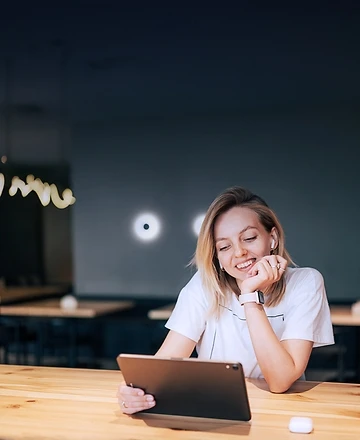AirPods mit iPad verbinden: So geht's
06.02.2025
Das Wichtigste auf einen Blick
- Die AirPods und die AirPods Pro lassen sich auf die gleiche Weise mit dem iPad verbinden.
- Bei den AirPods Max musst du die Geräuschkontrolltaste, die sich an der rechten Hörmuschel befindet, gedrückt halten.
- Du kannst sogar mehrere AirPods mit einem iPad verbinden, indem du das Kontrollzentrum des iPads öffnest und AirPlay aktivierst.
- Für alle AirPod-Varianten ist die Kopplung mit deinem iPad ähnlich und dabei relativ schnell und unkompliziert möglich.
Inhaltsverzeichnis
Kurzanleitung
Vielleicht hast du deine AirPods bereits mit deinem Handy verbunden. Dann weißt du ja grundsätzlich, wie du AirPods verbinden kannst. Wir möchten dir in diesem Artikel zunächst eine praktische Kurzanleitung geben. In dieser zeigen wir dir übersichtlich, auf welche Weise du die verschiedenen AirPod-Modelle mit deinem iPad, wie dem iPad Air 11" (2025) oder dem iPad Air 13" (2025), verbinden kannst.
Kurzanleitung: AirPods und AirPods Pro mit iPad verbinden
Das Vorgehen für „normale“ AirPods und AirPods Pro ist genau gleich:
- Stelle sicher, dass Bluetooth auf deinem iPad aktiviert ist
- Vergewissere dich, dass deine AirPods (Pro) die du mit dem iPad verbinden möchtest, im Ladecase sind
- Öffne das Ladecase und halte es in die Nähe deines iPads
- Drücke und halte die Taste auf der Rückseite des Ladecases, bis die Statusleuchte weiß zu blinken beginnt
- Jetzt musst du nur noch deine AirPods (Pro) auf deinem iPad auswählen und auf „Verbinden“ klicken, um die Verbindung herzustellen
Nun sind deine AirPods (Pro) mit dem iPad verbunden und du kannst in Ruhe Filme gucken, Musik hören und vieles mehr!
Kurzanleitung: AirPods Max mit iPad verbinden
Nun erklären wir kurz, wie du vorgehen musst, wenn du AirPods Max hast, die du mit deinem iPad verbinden möchtest.
- Aktiviere auch hier wieder Bluetooth in den Einstellungen deines iPads
- Anschließend kannst du deine AirPods Max in den Verbindungsmodus versetzen: Stelle sicher, dass sie aufgeladen sind und halte deine AirPods Max in die Nähe deines iPads
- Drücke und halte die Geräuschkontrolltaste (die Taste für die Geräuschunterdrückung) auf der rechten Hörmuschel, bis die Statusleuchte weiß zu blinken beginnt
- Nun sollte auf deinem iPad ein Pop-up-Fenster erscheinen: Bestätige hier noch die vorgeschlagene Verbindung, und schon sind deine AirPods Max mit deinem iPad verbunden
AirPods und AirPods Pro mit iPad verbinden
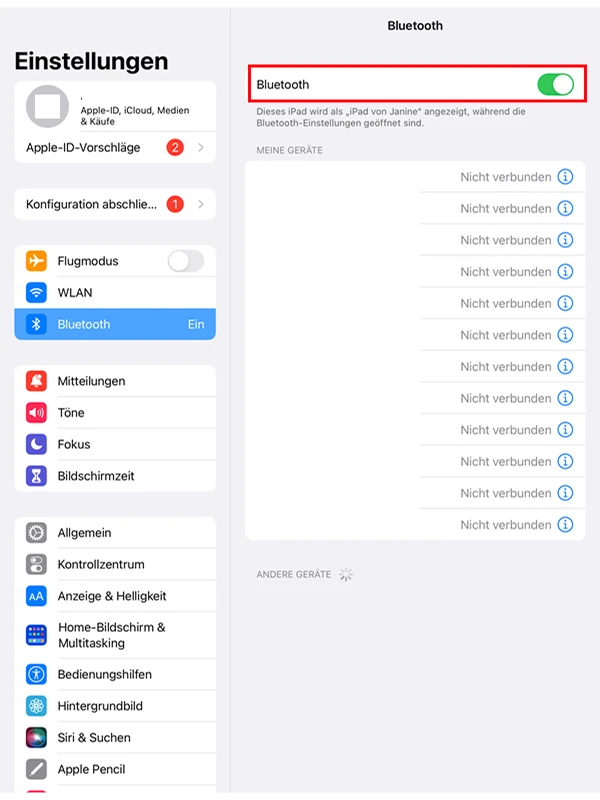
Um deine AirPods (Pro) mit dem iPad zu verbinden, solltest du zunächst Bluetooth auf deinem iPad aktivieren.
Um deine AirPods (Pro) mit dem iPad zu verbinden, solltest du zunächst Bluetooth auf deinem iPad aktivieren.
Wie bereits erwähnt, ist die Vorgehensweise für die Apple AirPods der ersten beiden Generationen, der vierten Generation und der AirPods Pro identisch. Auch die Schritte für die verschiedenen iPad-Modelle (mit oder ohne Homebutton) bleiben die gleichen. Hier nochmal eine detaillierte Schritt-für-Schritt-Anleitung, wie du deine AirPods (Pro) mit dem iPad verbinden kannst:
- Vorbereitung: Stelle sicher, dass Bluetooth aktiviert ist: Öffne die Einstellungen-App auf deinem iPad und tippe auf Bluetooth. Hier sollte der Schalter auf „Ein“ stehen.
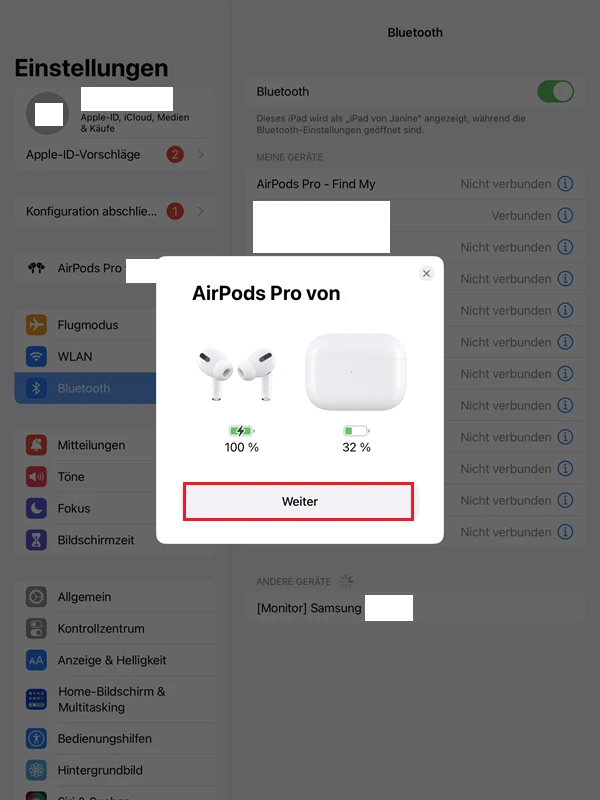
Klicke im Pop-up-Fenster auf „Weiter“, um deine AirPods (Pro) mit dem iPad zu verbinden.
Klicke im Pop-up-Fenster auf „Weiter“, um deine AirPods (Pro) mit dem iPad zu verbinden.
- AirPods (Pro) in den Verbindungsmodus versetzen: Setze dazu deine AirPods (Pro) in das Ladecase und öffne anschließend den Deckel.
- Nun musst du das Ladecase in die Nähe deines iPads halten, damit deine AirPods (Pro) auch von dem iPad erkannt werden.
- Drücke und halte nun die Taste auf der Rückseite des Ladecases, bis die Statusleuchte weiß zu blinken beginnt (dies gilt sowohl für AirPods als auch AirPods Pro).
- Nun sollte auf deinem iPad ein Pop-up-Fenster erscheinen, das die AirPods erkennt und eine Verbindung vorschlägt.
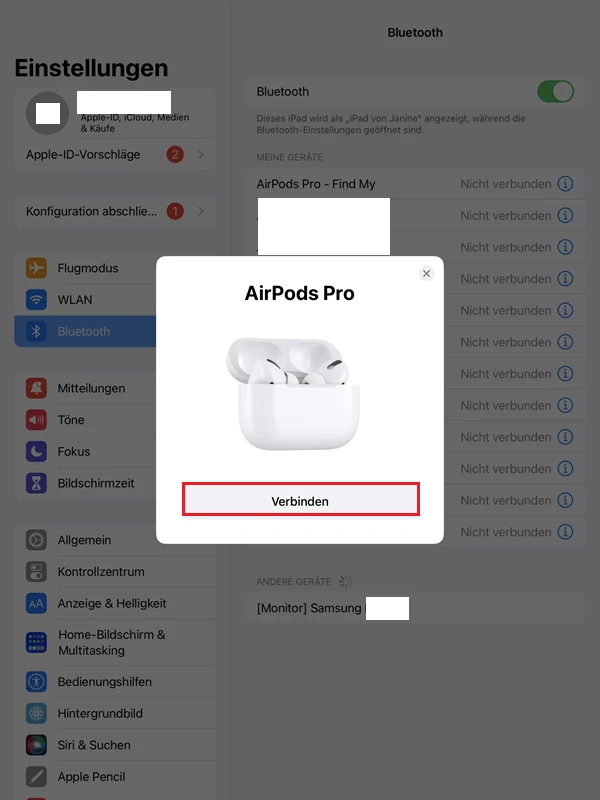
Nun musst du nur noch auf „Verbinden“ klicken, und schon ist die Verbindung zwischen deinen AirPods (Pro) und deinem iPad hergestellt.
Nun musst du nur noch auf „Verbinden“ klicken, und schon ist die Verbindung zwischen deinen AirPods (Pro) und deinem iPad hergestellt.
- Tippe nun auf „Verbinden“, um die Verbindung herzustellen.
Folge ggf. den Anweisungen auf dem Bildschirm, um die Verbindung abzuschließen. Sobald die Verbindung erfolgreich war, erscheint eine Bestätigung auf dem Bildschirm deines iPads. Wenn du diese Schritte befolgt hast, verbinden sich deine AirPods automatisch mit deinem iPad, sobald Bluetooth aktiviert ist und sich die Kopfhörer in der Nähe befinden. Erfahre auch, wie du deine AirPods mit einer PS5 verbinden kannst.
Du hast Probleme mit der Verbindung? Dann solltest du dich zuerst vergewissern, dass deine AirPods ausreichend geladen sind. Wenn deine AirPods zu schwach geladen sind, kann dies die Verbindung verhindern. Bei Bluetooth-Problemen empfehlen wir dir, dein iPad neu zu starten und das Bluetooth einmal ein- und auszuschalten. Wenn deine AirPods von deinem iPad nicht richtig erkannt werden, kannst du die AirPods zurücksetzen, indem du den Knopf auf der Rückseite der Ladeschale länger gedrückt hältst. Diese blinkt einige Male orange und dann wieder Weiß. Wenn du dich fragst, wie du deine AirPods mit einem Laptop verbinden kannst, haben wir für dich auch den passenden Ratgeber-Artikel.
Für den Fall, dass du 2 verschiedene AirPods mit einem iPad verbinden möchtest, kannst du zunächst für das erste Paar AirPods (Pro) die zuvor genannten Schritte durchführen. Anschließend öffnest du das Kontrollzentrum, indem du von der oberen rechten Ecke des iPad-Bildschirms nach unten wischst. Dort findest du den Button, um AirPlay zu aktivieren. Dazu tippst du auf das AirPlay-Symbol (es sieht aus wie ein kleines Dreieck mit Kreisen) und wählst die Option „Audio teilen“ oder „Share Audio“ aus. Jetzt kannst du das zweite Paar AirPods (Pro) mit deinem iPad verbinden, indem du genauso vorgehst wie beim ersten Paar. Mit dieser Vorgehensweise kannst du nun die Audiofreigabefunktion auf deinem iPad nutzen, um mit zwei AirPods gleichzeitig Musik zu hören.
AirPods Max mit iPad verbinden
Die AirPods Max können genauso einfach wie die AirPods (Pro) mit dem iPad verbunden werden:
- Vorbereitung: Vergewissere dich auch hier, dass Bluetooth auf deinem iPad aktiviert ist. Öffne dazu die Einstellungen und tippe auf „Bluetooth“. Der Schalter sollte auf „Ein“ stehen.
- Du verbindest deine AirPods Max, indem du sie in die Nähe deines iPads hältst und die Geräuschkontrolltaste auf der rechten Seite drückst. Halte diese so lange gedrückt, bis die Leuchte beginnt, weiß zu blinken. Tipp: Lade deine AirPods Max vorher nochmal auf, damit die Verbindung auch funktioniert!
- Wähle deine AirPods Max im Pop-up-Fenster deines iPads aus und bestätige damit die Verbindung. Nun sind deine AirPods mit dem iPad verbunden und bereit zur Verwendung!
Der einzige Unterschied zwischen den AirPods (Pro) und der Max-Version ist die Position der Taste, die man zum Herstellen der Verbindung drücken muss: Bei den AirPods (Pro) befindet sich diese auf der Rückseite des Ladecases, bei den AirPods Max musst du die Geräuschkontrolltaste an der rechten Hörmuschel betätigen.
Fazit
Das Verbinden der AirPods mit dem iPad ist ein einfacher Vorgang, egal ob es sich um die normalen AirPods, die AirPods Pro oder auch die AirPods Max handelt. In nur wenigen Schritten kannst du deine AirPods mit dem iPad koppeln und die automatische Verbindung nutzen. Sogar die Verbindung von zwei AirPods mit dem iPad ist dank der Audio-Sharing-Funktion ganz einfach. Dank dieser praktischen und unkomplizierten Funktionen kannst du deine Lieblingsinhalte jederzeit mit anderen teilen und genießen! Egal, welche AirPod-Generation du besitzt, das Verbinden mit anderen Apple-Geräten wie dem iPad ist ein Kinderspiel. Du hast auch die Möglichkeit, deine AirPods mit Samsung-Handys zu nutzen. Wie das funktioniert, erklären wir dir ausführlich in einem unserer anderen Ratgeber-Artikel.
FAQ
Ja! Die verschiedenen AirPod-Modelle lassen sich automatisch mit dem iPad verbinden, sobald sie einmal gekoppelt wurden. Hierfür musst du in der Regel auch nichts weiter tun, denn dein iPad wird deine AirPods von selbst erkennen und sich mit ihnen verbinden. Das merkst du dann ganz schnell am typischen Verbindungs-Ton, den deine AirPods von sich geben (vorausgesetzt, diese befinden sich in deinem Ohr). Wie erwähnt, kannst du Dank der Audiofreigabe-Funktion sogar zwei AirPods gleichzeitig mit deinem iPad verbinden. Dies geschieht in der Regel aber nicht automatisch, sobald beide in der Nähe sind.
Passende Ratgeber: